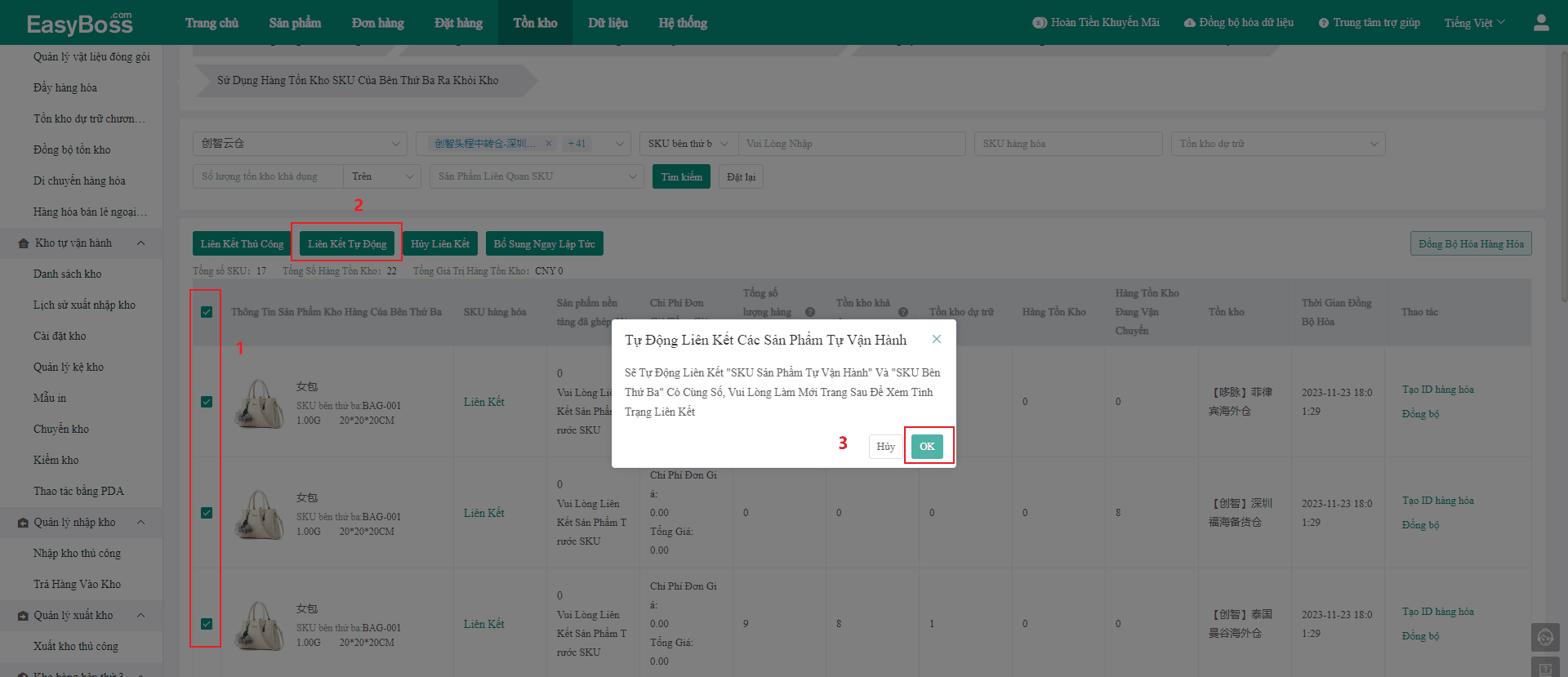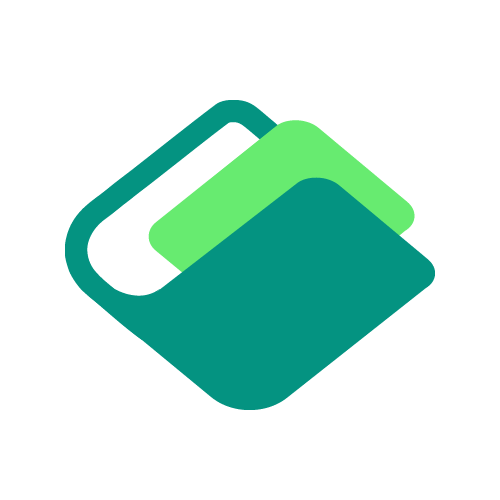I. Lời nói đầu
Khi hàng hóa lưu trữ trong kho hàng bên thứ 3, có thể gửi hàng trực tiếp từ kho hàng bên thứ 3 khi xử lý đơn hàng
Quy trình ghép nôi SKU bên thứ 3:
① Ghép nối SKU bên thứ 3 với SKU hàng hóa tự vận hành
② Ghép nối SKU hàng hóa tự vận hành với SKU nền tảng, bấm vào đây để tìm hiểu thêm: Ghép nối SKU hàng hóa tự vận hành với SKU nền tảng
Nếu cần tìm hiểu về sự khác biệt giũa SKU bên thứ 3 & SKU hàng hóa & SKU nền tảng, vui lòng bấm vào đây: Phân biệt SKU nền tảng, SKU hàng hóa và SKU bên thứ 3
II. Quy trình ghép nối SKU bên thứ 3 với SKU hàng hóa
Tổng cộng có 4 cách ghép nối SKU bên thứ 3 với SKU hàng hóa
Cách 1: tạo hàng hóa
Trường hợp áp dụng: Trong mục Quản lý hàng hóa không có hàng hóa tương ứng với SKU bên thứ 3
1. Click vào [Tạo hàng hóa] trong trang Danh sách kho của mục Tồn kho
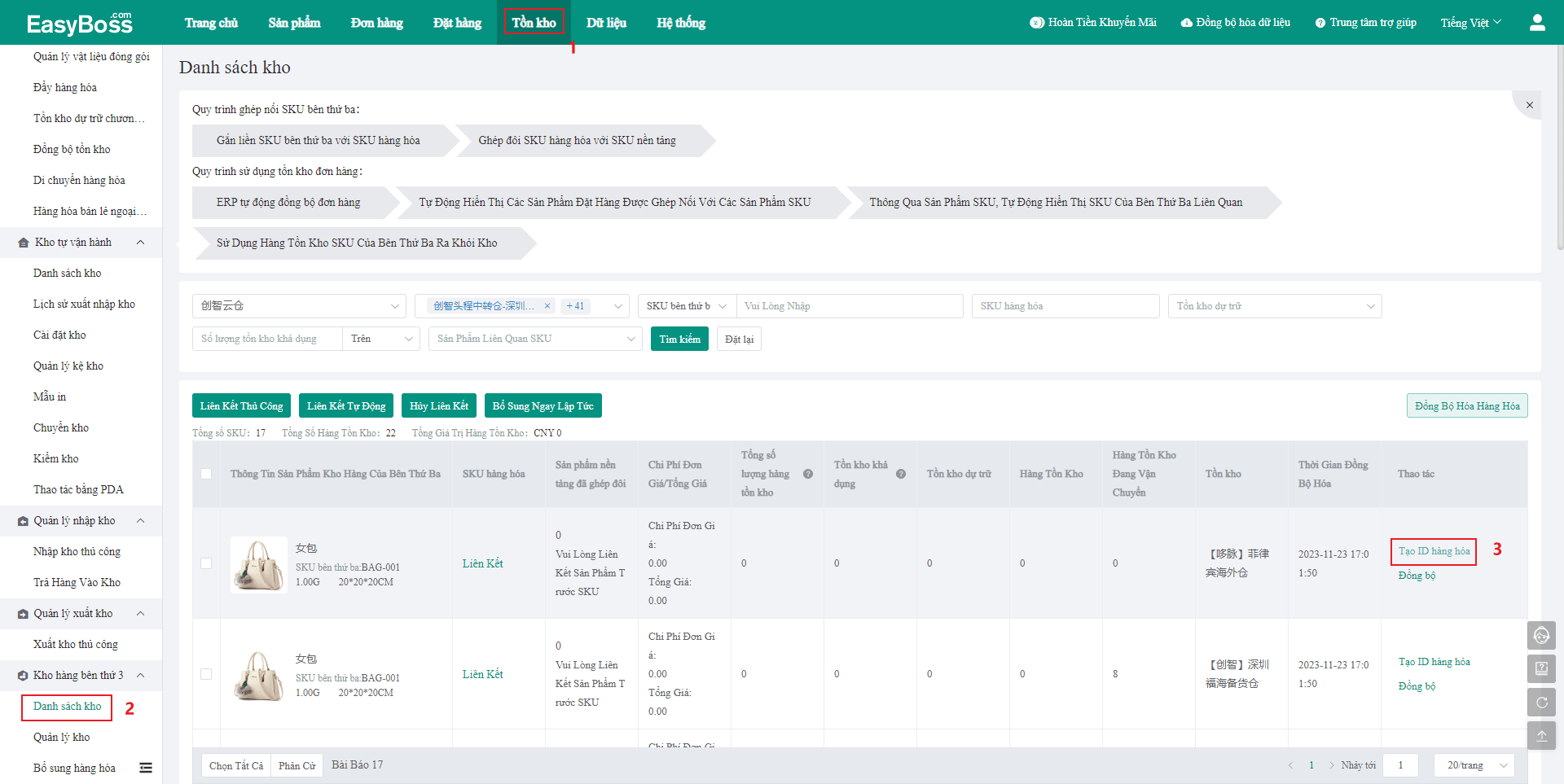
2. Mở trang tạo hàng hóa và trích dẫn SKU bên thứ 3 về SKU hàng hóa, bấm vào [Lưu] thì được ( Cách này chỉ có thể tạo hàng hóa riêng lẻ mà không hỗ trợ hàng hóa đa thông số kỹ thuật)
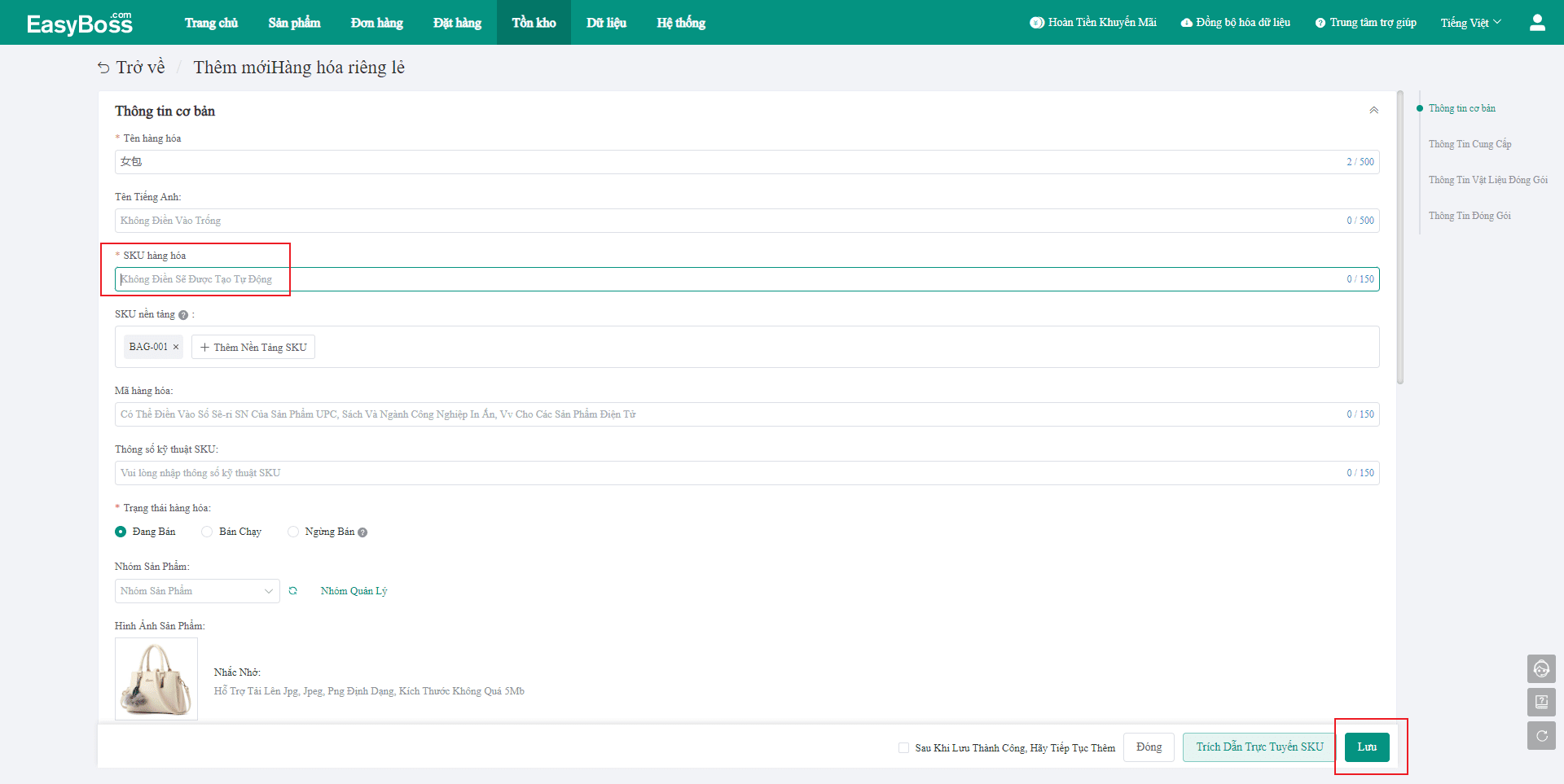
3. Tạo hàng hóa xong, sẽ hiển thị SKU hàng hóa vừa tạo trong danh sách kho và tự động ghép nối
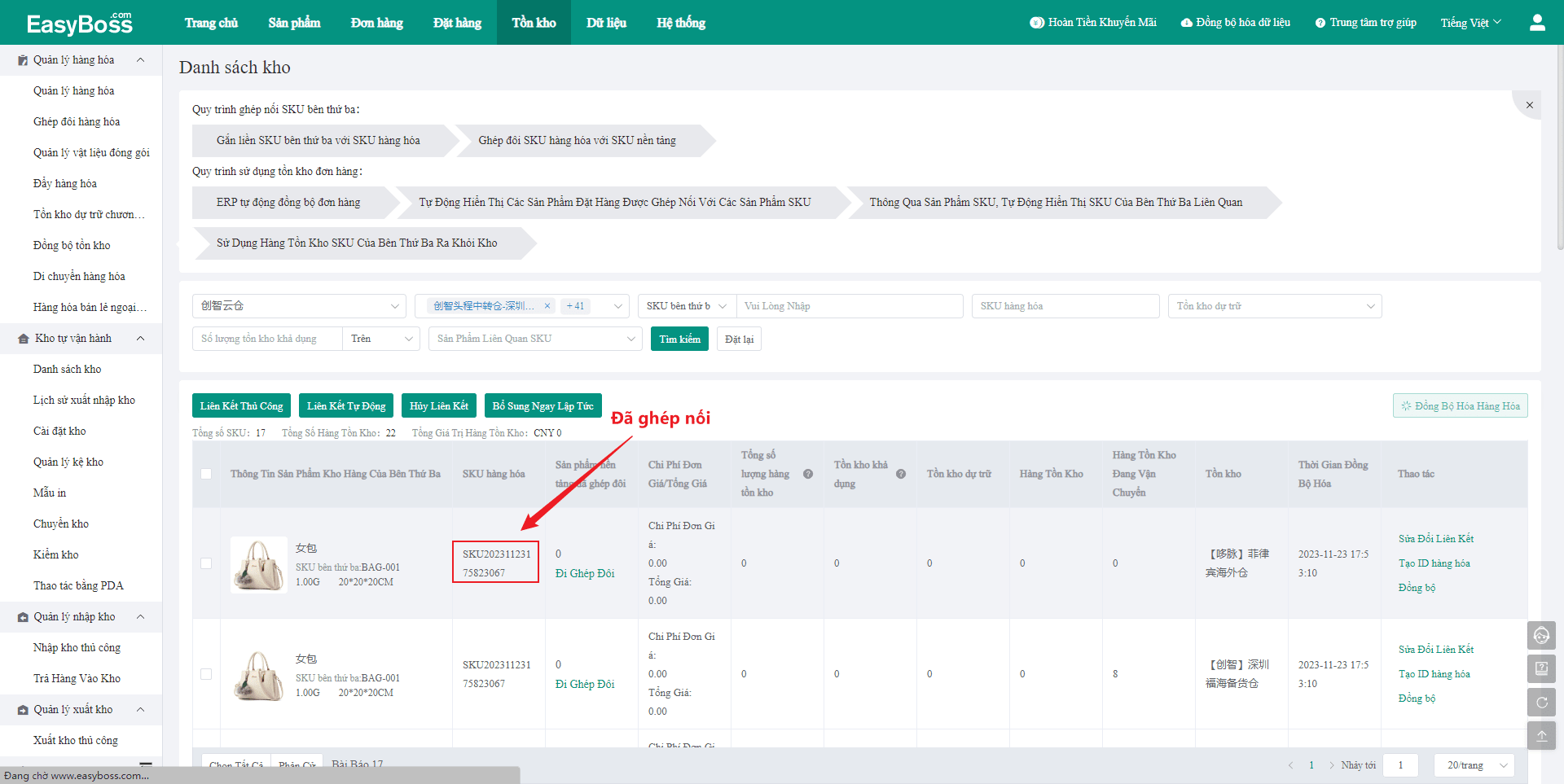
Cách 2: Ghép nối thủ công từng một
Trường hợp áp dụng: Trong trang Quản lý hàng hóa đã có hàng hóa tương ứng với SKU bên thứ 3
1. Bấm vào [Đi ghép nối] trong danh sách kho hàng bên thứ 3, hệ thống sẽ tự động bật lên cửa sổ ghép nối hàng hóa, tìm đến hàng hóa trong kho rồi bấm vào [Chọn] thì được
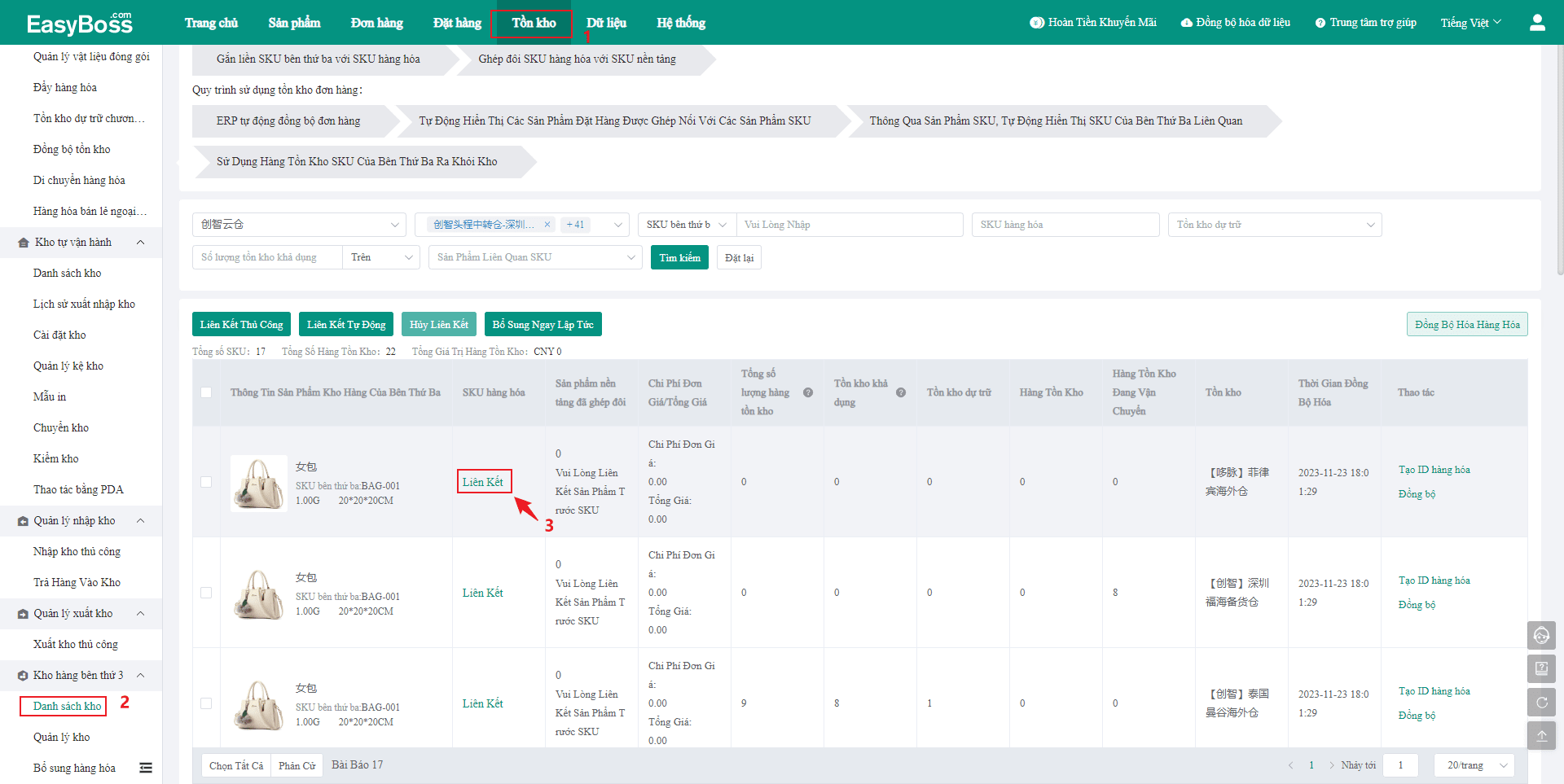
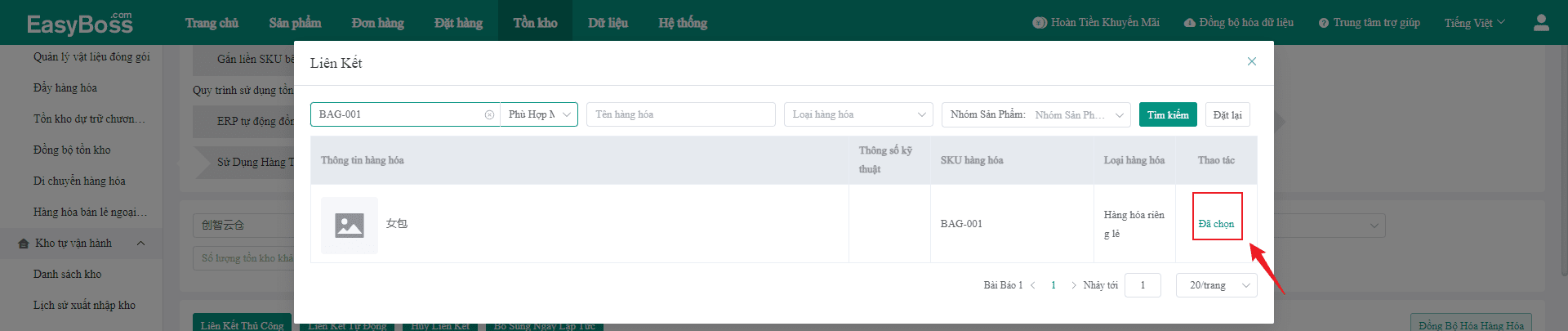
Cách 3: ghép nối hàng loạt bằng cách thủ công
Trường hợp áp dụng: Trong trang Quản lý hàng hóa, đã có hàng hóa tướng ứng với SKU bên thứ 3
1. Click chọn các hàng hóa cần ghép nối trong mục Danh sách kho rồi bấm vào [ghép nối thủ công], nhập SKU hàng hóa và SKU bên thứ 3 cần ghép đôi vào cửa sổ bật lên, rồi bấm vào [Xác nhận] là được (Lưu ý: chỉ được nhập 1 SKU hàng hóa, có thể nhập nhiều SKU bên thứ 3)
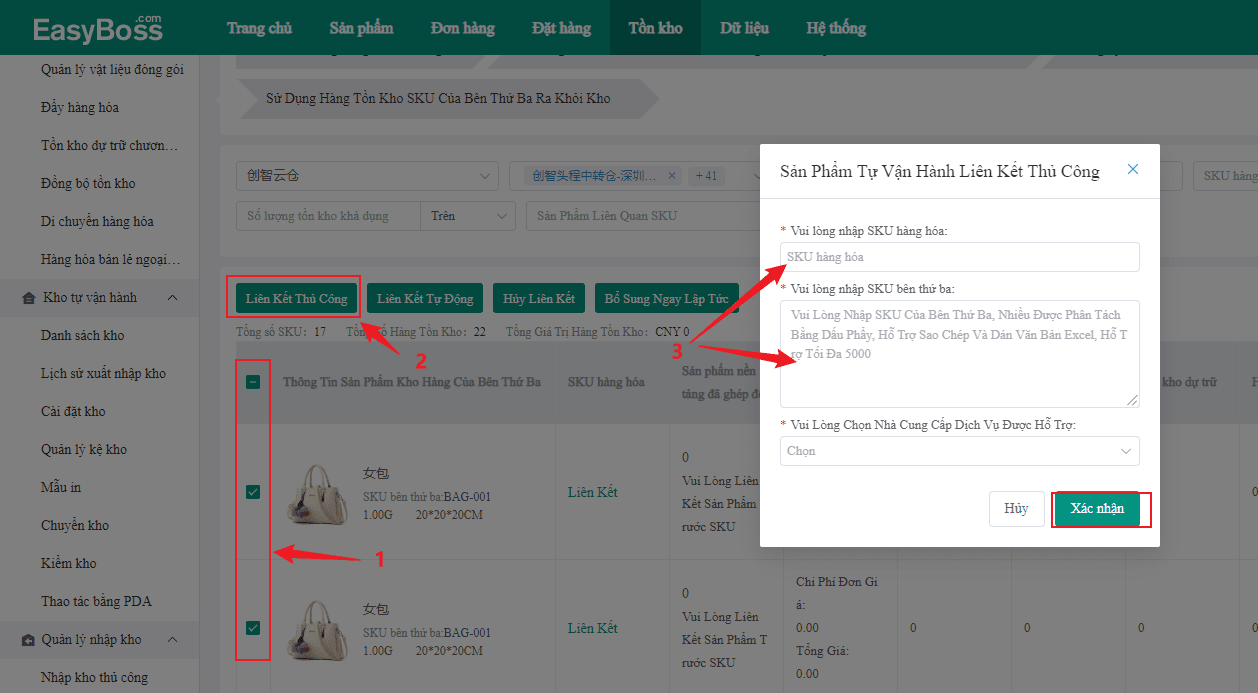
Cách 4: Tự động ghép nối
Trường hợp áp dụng: Trong trang Quản lý hàng hóa, đã có hàng hóa tướng ứng với SKU bên thứ 3
1. Click chọn sản phẩm cần ghép nối, rồi bấm vào [ghép nối tự động] thì được, hệ thống sẽ tự động ghép nối hàng hóa với SKU hàng hóa & SKU bên thứ 3 giống nhau